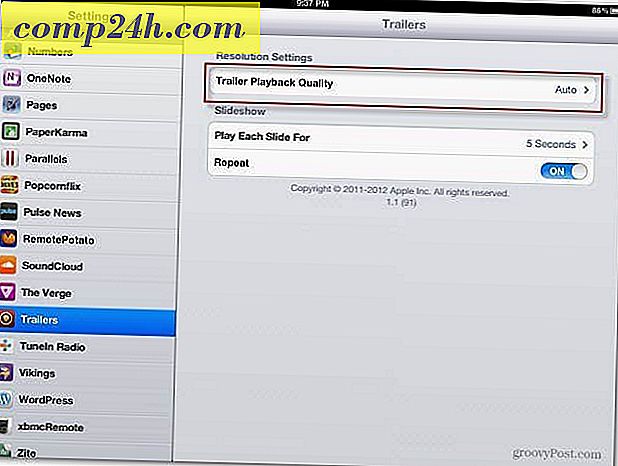Hoe ingebouwd PDF Viewer in Google Chrome uit te schakelen
Google Chrome heeft een ingebouwde PDF-viewer die elk PDF-bestand in de browser opent, die kan worden opgeslagen om later ook te kunnen lezen. Vaak leidt dit ertoe dat Chrome vertraagt of niet meer reageert terwijl een grote PDF wordt geladen. Als u uw PDF's wilt downloaden en deze in een afzonderlijk PDF-programma zoals Foxit Reader wilt openen, schakelt u de PDF-functie uit in Chrome.
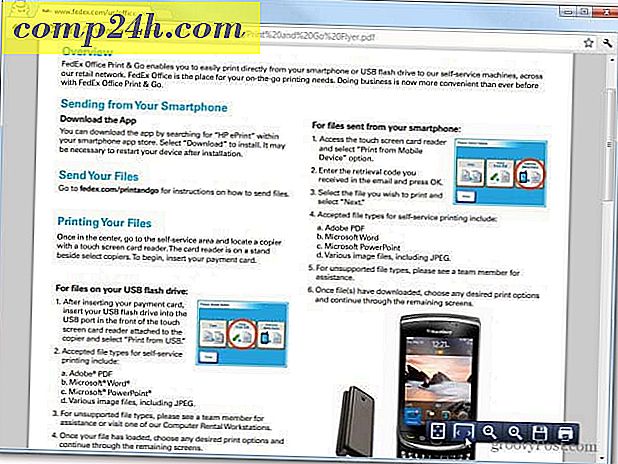
Open Google Chrome en typ about: plugins in de adresbalk.

Het toont u alle geïnstalleerde plug-ins in Google Chrome. Zoek naar Chrome PDF Viewer en klik op Uitschakelen. 
Als u meer informatie wilt over de PDF Viewer of een andere geïnstalleerde plug-in, klikt u op de knop Details in de rechterbovenhoek. Het toont u de locatie, het type en andere informatie van de plug-in erover.

De PDF Viewer is nu uitgeschakeld. Als je het op elk gewenst moment wilt inschakelen, volg je de bovenstaande stappen en schakel je het opnieuw in.

Nu moet u het document afzonderlijk downloaden en openen in PDF-software zoals Adobe Reader of snellere alternatieven - Foxit Reader of SumatraPDF.

Als u de Chrome PDF-lezer echter graag gebruikt, kunt u instellen dat deze standaard PDF-bestanden opent.